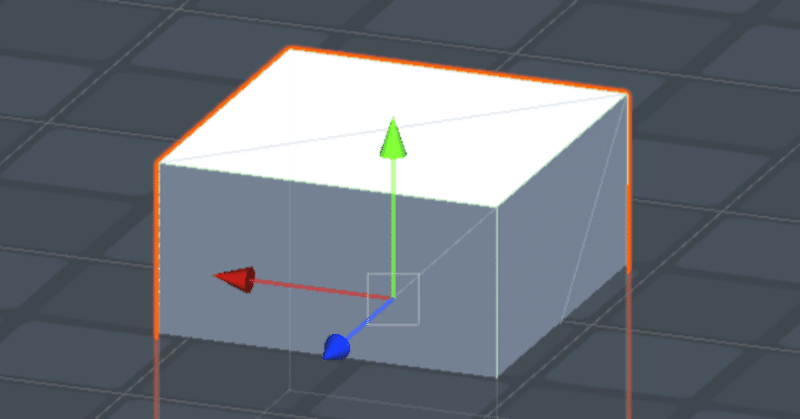
ワールドクラフトアイテム登録時のつまづきポイント(備忘録 その1)
先日初めてclusterGAMEJAMに参加し、ワールドクラフトで使用する自作アイテムの登録したり、スクリプトアイテムの設定をしたが、初心者ならではのつまづきのポイントがいくつかあったので、備忘録的にまとめておきたいと思います。
これからアイテムを登録する、スクリプトアイテムを作ってみるという方の何かしらの参考になれば幸いです。
なお、ワールドクラフトアイテムの基本的な登録方法。Unity(アイテムの登録だけでなくワールド作成に必要な無料のゲームエンジン)の使い方については公式のドキュメントを参考にしていただきたいです。
Unity、アイテム登録の方法はなんとなく知っているが、うまくいかなかった自分の体験談として書いていこうと思います。
(参考)
■Unityの導入方法
■アイテムの登録方法
アイテム登録の基本
使用したいアイテムオブジェクトのコンポーネントに「Item」を追加して、プレハブ化、アップロードすればワールドクラフトアイテムとして使用できます。
ただし、通常オブジェクトの中心部にピボット(原点)が存在するため、そのままアイテム登録すると、原点が床の接地面に配置されるため半分埋まったような状態となってしまう。そのためキューブの下面に接地面を移動する必要があります。
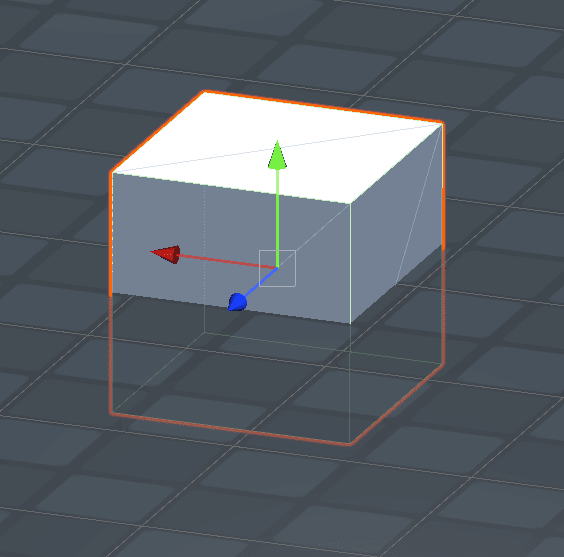
アイテムの登録は「空のオブジェクト(Create Empty)」を使用してピボットの位置をずらすことを多用するのでぜひ覚えおくとよいと思います。
①空のオブジェクトの作成
ヒエラルキーで右クリックして空のオブジェクトを作成をクリックすると空のオブジェクトを作成できます。
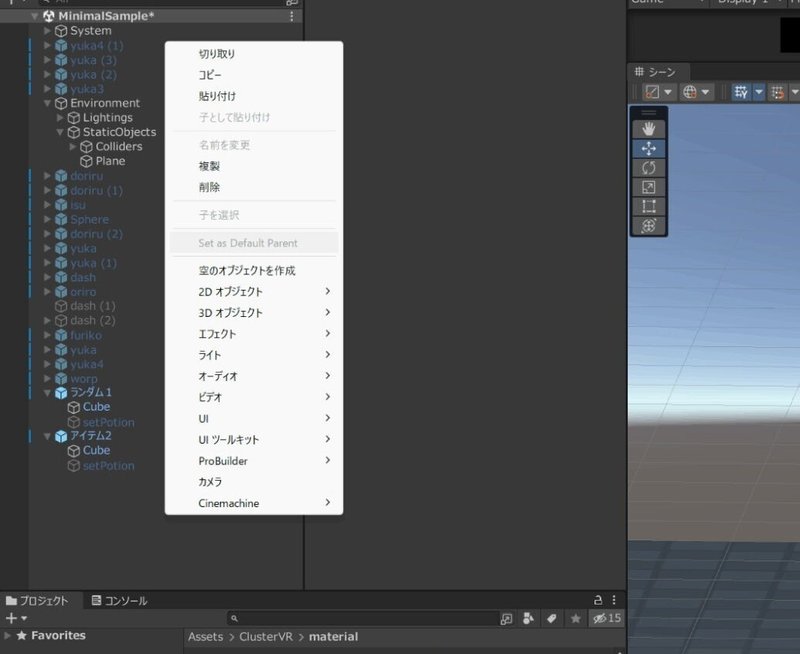
Z軸(下の青い矢印)がアイテムを置いた時の正面になります。

②実際に置きたいオブジェクトを空のオブジェクトの子オブジェクトにする
いきなりわけわからないかもしれないが、ヒエラルキー上で空のオブジェクトに使いたいオブジェクト(今回はCube)をドラッグすると子オブジェクトとして設定されます。

③子オブジェクトの位置を調整する
子オブジェクトのCube(1辺1Mの立方体)は半分(0.5M)床に埋まった状態なのでTransformを(X:0、Y:0.5.、Z:0)の状態にすると、Y軸方向に0.5M移動することとなり、接地面が立方体の下面にずれるので、普通に地面に設置できるようになります。

※子オブジェクトとすると、親オブジェクト(今回は空のオブジェクト)からの相対位置が表示されます。上は数字は親オブジェクトから0.5M Y軸方向(上方向)にずらしてね、という意味です。

④Itemコンポーネントは空のオブジェクトにつける
Itemのコンポーネントは親オブジェクトである空のオブジェクトに設定すします。この状態でItemのサイズ、名称を登録してプレハブ化し、clusterにアップロードすれば正しく設置できるようになります。
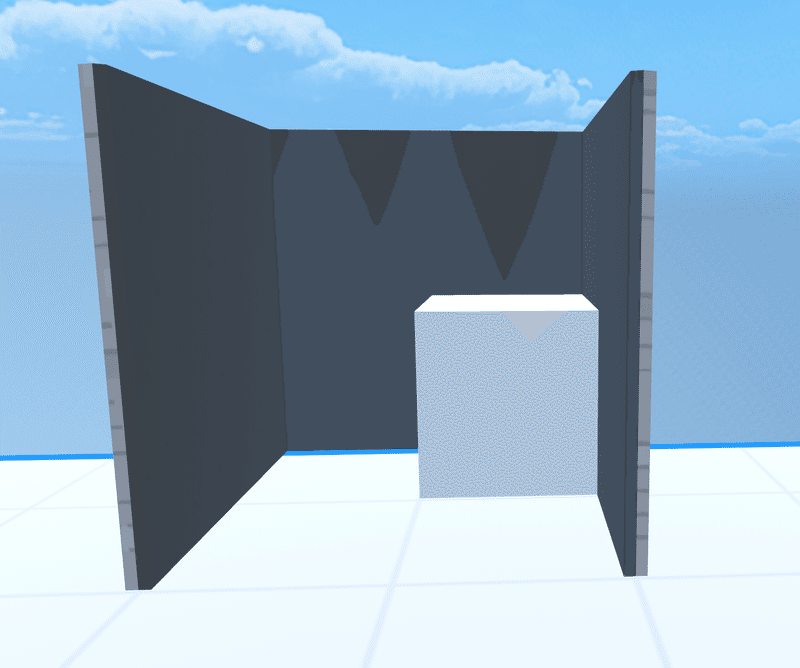
⑤応用編
これまで原点を下面の中央に配置していましたが、2Mや4Mの通路の真ん中にCubeを配置したい、ということもあると思います。その場合はCubeの端っこに原点をずらすことも可能です。
Cubeのトランスフォームをいじって、Cubeの手前下部に配置するようずらします。

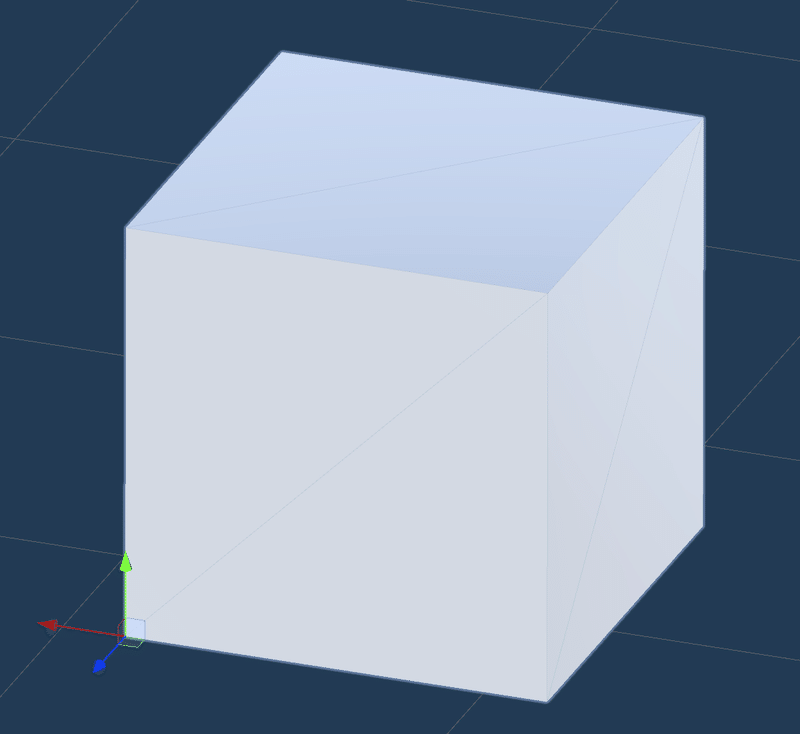
この状態でアイテムとしてアップロードすると、2M通路の中央にCubeを配置できるようになります。
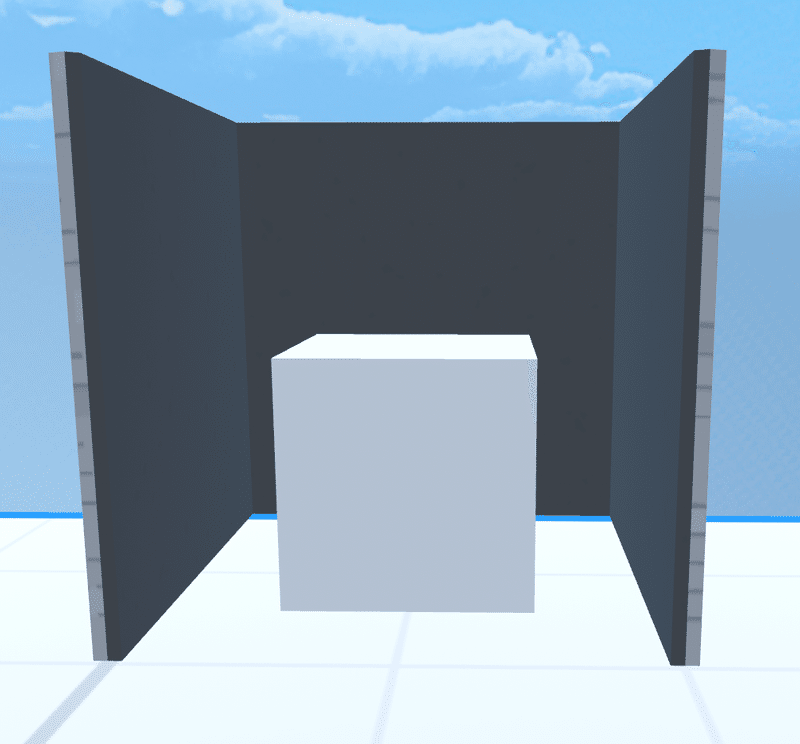
以上です。
次回はスクリプトアイテムの作成時にでつまづいたポイントを書いていきたいと思います。
この記事が気に入ったらサポートをしてみませんか?
